Sådan logger du på Gmail uden at logge på Chrome
Hvordan logger du på Gmail uden at logge på Google Chrome ? Hvordan bruger man Chrome uden at logge ind? Når du logger på en hvilken som helst Google -tjeneste – sig Gmail , AdSense osv., vil du opdage, at du automatisk er logget ind på din Chrome - browser.

Tidligere plejede Chrome at logge ind på browseren, hvis brugere loggede på en Google -webtjeneste og ikke tilbød nogen udvej - men Chrome tilbyder nu en indstilling, som du kan ændre. Hvis du ikke ønsker, at dette skal ske, kan du deaktivere denne adfærd.
Log(Sign) ind på Google -websteder uden at logge på Chrome
For at logge ind på Google- tjenester som Gmail osv. uden at logge ind på Google Chrome skal du gøre følgende:

- Start Chrome-browseren
- Fra øverste højre skal du åbne Indstillinger
- Fra venstre skal du klikke på Privatliv(Privacy) og sikkerhed
- I højre side skal du vælge Synkroniser(Sync) og Google- tjenester
- I det næste panel skal du slå knappen Tillad Chrome-login(Allow Chrome sign-in) på FRA
- Genstart Chrome.
Du kan endda direkte besøge følgende URL for at nå indstillingen:
chrome://settings/syncSetup
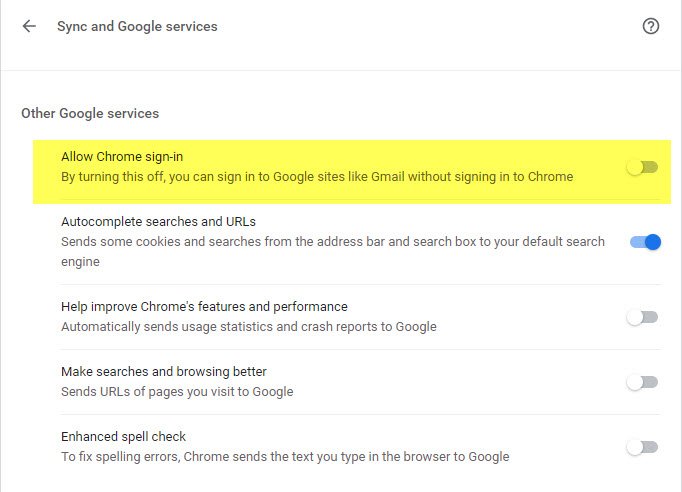
Ved at slå dette fra kan du logge ind på Google -websteder som Gmail eller Adsense uden at logge ind på Chrome

Du vil bemærke, at nu, når du logger ind på et andet Google- websted, vil du ikke være logget på Chrome .

Håber dette hjælper.
I vores næste indlæg vil vi vise dig, hvordan du deaktiverer Log ind med Google(Sign in with Google) eller Flyt til Google-(Move to Google Account) kontonag(disable Sign in with Google or Move to Google Account nag) i Chrome-browseren.
I mellemtiden vil du gerne vide, hvordan du logger ud af én Google-konto, når du bruger flere konti(how to sign out of one Google account when using multiple accounts) ? Dette indlæg viser dig, hvordan du deaktiverer funktionen til automatisk login i Google Chrome(disable the auto sign-in feature in Google Chrome) .
Related posts
Sådan massefremsender du flere e-mails på én gang på Gmail
Sådan repareres Gmail indlæses ikke i Chrome eller Firefox
MailTag til Gmail tilbyder e-mailsporing, planlægning og automatisk opfølgning
Sådan installeres og bruger du Sortd Gmail-tilføjelse på Chrome
Kombiner alle dine e-mail-konti i én Gmail-indbakke
Aktiver linjeombrydning i kildevisning i Chrome eller Edge
Sådan ændres standardudskriftsindstillingerne i Google Chrome
Sådan løses denne indstilling håndhæves af din administrator - Chrome-fejl
Aktiver PIN-fri godkendelse for fjernadgangsværter i Chrome
Løs ERR_CONNECTION_TIMED_OUT-problemet i Chrome på Windows 10
Sådan opretter og sletter du profiler i Google Chrome webbrowser
Sådan rettes filoverførselsfejl i Google Chrome-browseren
Google Chrome reagerer ikke. Vil du genstarte nu?
Chrome-opdatering mislykkedes med fejlkoder 3, 4, 7, 10, 11, 12 osv.
Sådan importeres eller eksporteres Google Chrome-bogmærker til en HTML-fil
Sådan fremhæves en aktiv fane i Chrome-browseren
10 bedste temaer til Google Chrome-browseren
Ret ERR_SPDY_PROTOCOL_ERROR fejl i Google Chrome
Chrome eller Firefox kan ikke downloade eller gemme filer på din computer
Ret RESULT_CODE_HUNG fejl på Chrome, Edge på Windows 11/10
